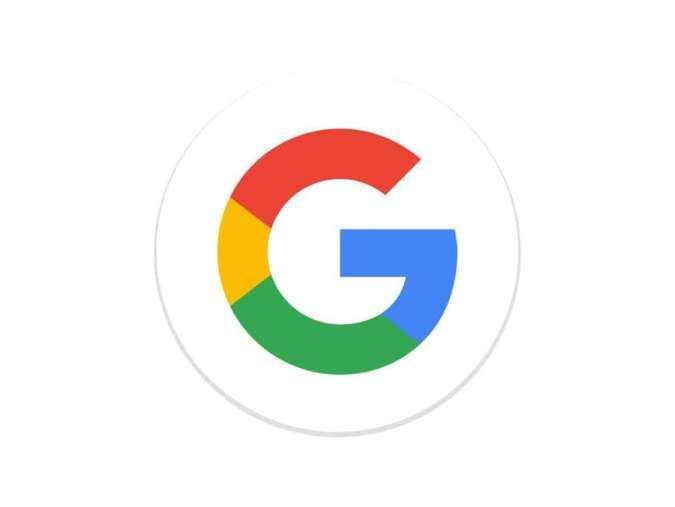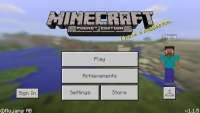Reporter: Bimo Adi Kresnomurti | Editor: Bimo Kresnomurti
KONTAN.CO.ID - JAKARTA. Cara mengirim folder dan File besar email, Google Drive, sampai format RAR. Pengguna dapat mengikuti langkah-langkah untuk memindahkan kumpulan file yang berada dalam satu folder.
Folder merupakan fitur yang tersedia di laptop untuk menyimpan berbagai jenis file. Kebutuhan mengirim folder melalui email adalah metode cepat dan efisien untuk berbagi dokumen, gambar, atau file lainnya dengan orang lain.
Pengguna dapat memanfaatkan beberapa fitur untuk mengirim folder dengan mudah dan praktis.
Baca Juga: Cara Aktivasi Windows di Laptop secara Legal untuk Pemula dalam 2 Metode
Cara kirim Folder dan File besar lewat email

Pertama, pengguna dapat menggunakan aplikasi RAR atau mengonversi folder menjadi format RAR. File RAR digunakan untuk kompresi dan menggabungkan beberapa file menjadi satu, sehingga ukuran file menjadi lebih kecil dan mudah dikirim melalui email atau diunggah ke internet.
Mengonversi folder ke RAR memudahkan pengguna saat ingin memasukkan folder ke dalam email. Fitur konversi ini tersedia di beberapa laptop Windows, dan pengguna juga dapat melakukannya secara online.
Selain itu, pengguna dapat memanfaatkan Google Drive untuk menyimpan dan mengirim folder dengan lebih praktis.
Berikut adalah langkah-langkah untuk mengirim folder melalui email menggunakan RAR dan Google Drive.
Baca Juga: Cara Mengatasi Laptop Freeze atau Tidak Bisa Bergerak, Pahami Penyebabnya
1. Kirim Folder lewat email dengan Google Drive
Google Drive bisa dimanfaatkan untuk membagikan dan kirim folder lewat email dengan praktis.
- Masuk ke akun Gmail dan terdaftar pada akun Google Drive.
- Buka menu Google Drive.
- Klik ikon tanda tambah atau plus.
- Pilih Upload Folder.
- Tunggu proses berlangsung.
- Klik ikon titik tiga.
- Bagikan Folder melalui Link.
- Masukkan alamat email tujuan.
- Penerima akan mendapatkan email berisi link Folder.
2. Kirim Folder dan File via Email dengan format RAR
Pengguna bisa juga mengikuti langkah untuk kirim folder dalam format RAR berikut ini.
- Siapkan folder yang akan dikirim.
- Klik kanan pada mouse laptop.
- Pilih Add to (name).rar.
- Tunggu hingga folder berubah menjadi format RAR.
- Buka laman email dan login.
- Klik ikon email baru.
- Masukkan alamat email penerima.
- Pilih Compose untuk mengirim folder yang diinginkan.
- Klik simbol Attachment files yang tersedia.
- Masukkan file RAR tersebut.
- Klik Open.
- Tunggu hingga file RAR terupload di email.
- Klik Send.
- Tunggu hingga file terkirim
3. Kirim File Besar pakai Email
Beberapa layanan email memiliki kapasitas memori untuk mengirim file melalui email bervariasi tergantung pada layanan email yang digunakan.
- Gmail: Batas maksimum untuk lampiran file adalah 25 MB. Jika file lebih besar dari itu, Gmail secara otomatis akan menawarkan untuk mengunggahnya ke Google Drive dan mengirimkan tautan unduhan.
- Yahoo Mail: Batas lampiran email maksimum adalah 25 MB.
- Outlook (Hotmail): Batas ukuran lampiran adalah 20 MB. File yang lebih besar bisa diunggah ke OneDrive.
- ProtonMail: Membatasi ukuran lampiran hingga 25 MB.
Pastikan kembali file sudah berhasil terkirim dengan melihat pemberitahuan terkirim pada menu Sent. Itulah penjelasan terkait cara kirim folder lewat Email yang bisa dicoba oleh pengguna.
Cek Berita dan Artikel yang lain di Google News


/2024/06/21/1462524960.jpg)